아이폰의 카메라는 항상강력한 판매 포인트이지만 최근 몇 개월 동안 Nokia Lumia 920, HTC One 및 곧 출시 될 Samsung Galaxy S4와 같은 장치로 약간 업그레이드되었습니다. iDevices의 비평가가 종종 제기하는 한 가지 문제는 저조도 환경에서 사진을 찍는 동안 카메라 플래시를 최적으로 사용할 수 없다는 것입니다. 어두운 곳에서 촬영 한 사진이 과다 노출되거나 초점이 맞지 않는 경우가 종종 있습니다. 또한 사진을 찍는 순간에만 플래시가 작동하기 때문에 사진을 캡처하기 전에 장치 방향이 잘못 될 수 있습니다. 포토 토치 이 문제를 해결하는 조정은사용자의 손에 아이폰 카메라 플래시의 제어. iPhone의 카메라 LED를 손전등으로 사용하는 여러 가지 방법이있을 수 있습니다. PhotoTorch는 거의 같은 기능을 수행하지만 스톡 카메라 앱 내에이 컨트롤을 추가하고 사진을 촬영하기 전에 플래시의 강도를 조정할 수 있습니다.
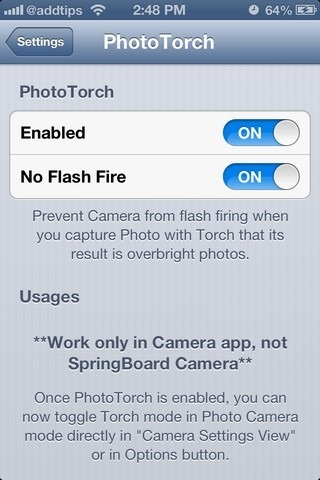
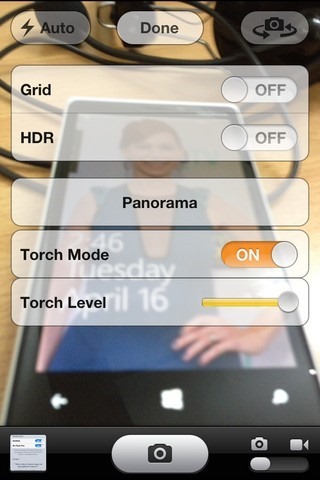
PhotoTorch의 구성 메뉴는설정 앱이지만 구성 할 것이 많지 않습니다. 조정은 매우 간단하며 개발자가 불필요하게 복잡한 작업을 수행하지 않았습니다. 옵션 목록에서‘사용’을 설정하십시오. PhotoTorch를 최대한 활용하려면‘Flash Fire 없음’옵션을 그대로 두는 것이 좋습니다. 이 옵션은 사진 캡처 전과 도중에 플래시 강도 사이의 균일 성을 보장합니다. 이 기능을 끄면 휴대폰이 자동으로 플래시 강도를 증가시켜 과다 노출로 이어지고 조정의 전체 목적을 없앨 수 있습니다.
PhotoTorch가 작동하는지 확인하려면 스톡을 시작하십시오.SpringBoard에서 아이콘을 사용하는 카메라 앱. 잠금 화면이나 사진 갤러리를 통해 앱을 시작하면 PhotoTorch 옵션이 표시되지 않습니다. 조정은 카메라 앱의 '옵션'메뉴에 두 개의 새로운 항목을 추가합니다. 사진을 촬영하기 전에 플래시를 켜려면 '토치 모드'를 켜십시오. 다음 단계는 플래시의 강도 레벨을 제어하는 것입니다. 슬라이더를 스 와이프하여이 레벨을 변경하십시오. 이제 사진을 실제로 촬영하기 전에 장면 앞에서 조명을 제대로 볼 수 있습니다. No Flash Fire 옵션을 활성화 한 경우 미리보기 화면에서 보는 방식대로 이미지가 캡처됩니다.
PhotoTorch는 무료 조정이며 카메라 플래시와 함께 제공되는 iOS 6을 실행하는 모든 장치에서 작동합니다. 이 조정은 Cydia 상점의 BigBoss 저장소에서 다운로드 할 수 있습니다.








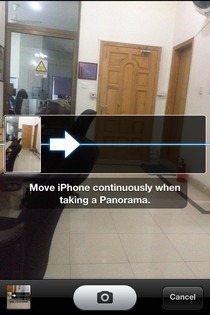
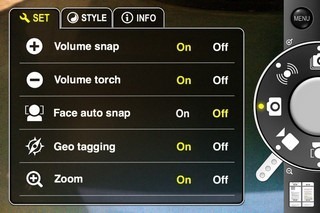



코멘트